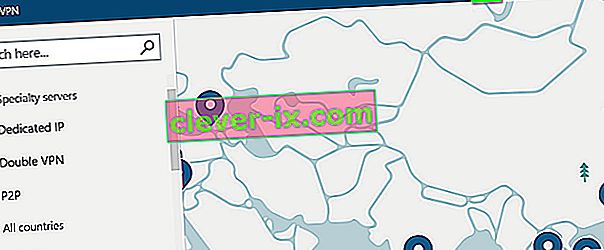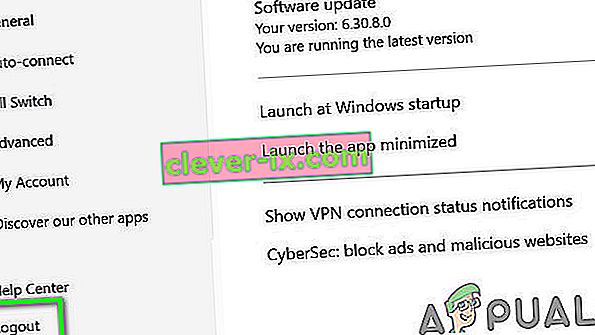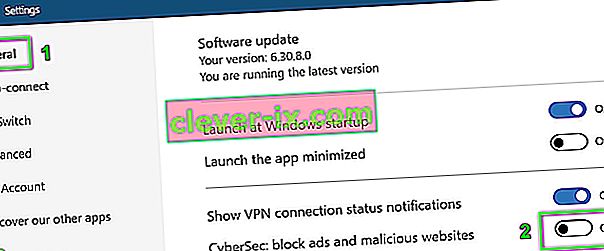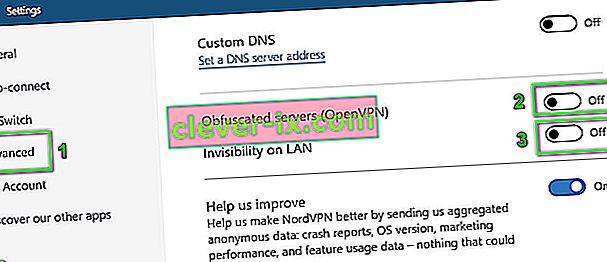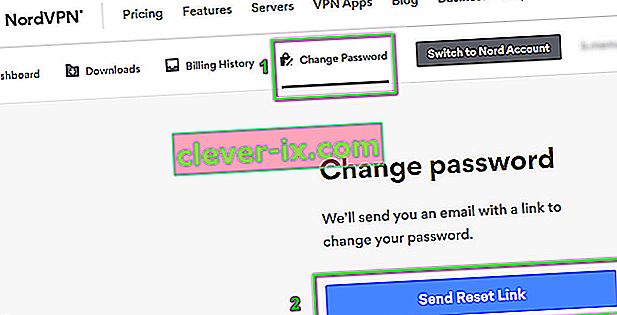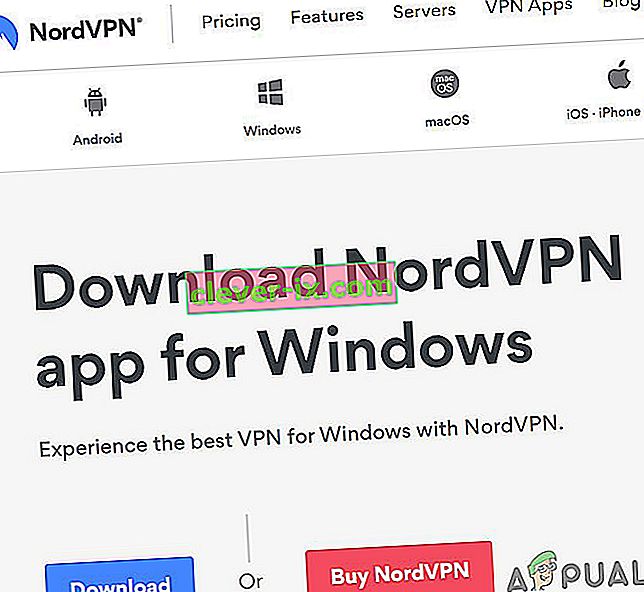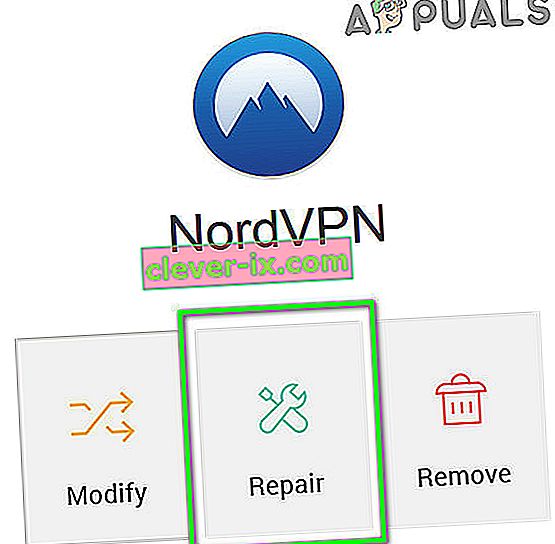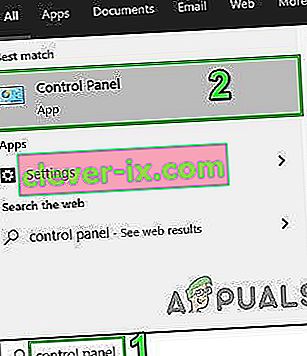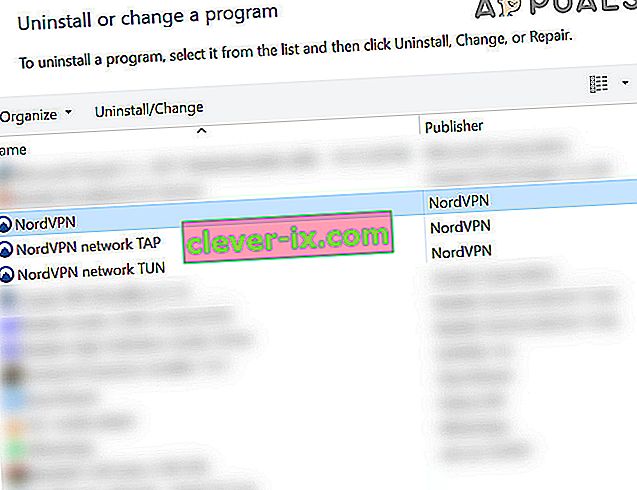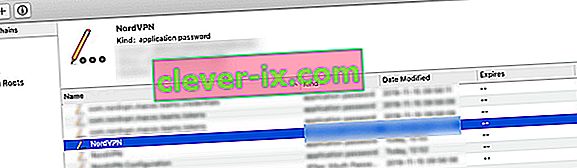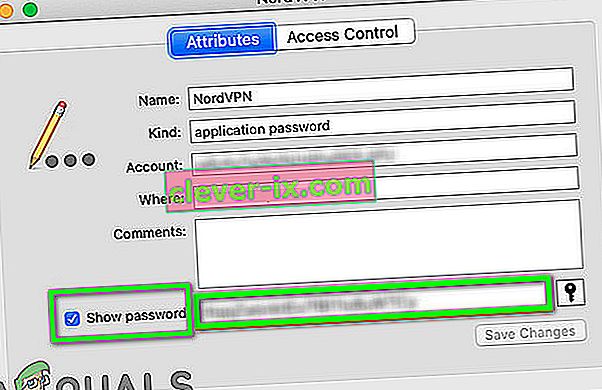Vaše NordVPN může selhat při ověřování hesla, hlavně kvůli omezením brány firewall, poškozeným instalacím nebo použití speciálních znaků v hesle NordVPN. Ovlivnění uživatelé narazili na tuto chybu při pokusu o připojení k umístění, které dříve fungovalo dobře.
K tomuto problému může dojít v desktopových aplikacích, mobilních aplikacích i v rozšíření prohlížeče. V některých případech problém nastává pouze u konkrétního typu serveru, jako je server P2P.

Před pokračováním řešení pro opravu ověření hesla NordVPN se nezdařilo, ujistěte se, že nedochází k výpadkům serveru NordVPN . Zkuste také připojit k jinému umístění, abyste vyloučili jakékoli přetížení serveru. Ujistěte se, že váš internet funguje dobře . Maximálně 6 zařízení lze připojit k síti NordVPN pomocí stejných údajů; proto se ujistěte, že není dosaženo limitu 6 zařízení. Dále se pokuste přihlásit na web NordVPN pomocí svých přihlašovacích údajů a ověřit, zda použitá přihlašovací data nejsou nesprávná.
Řešení 1: Opětovné přihlášení NordVPN
Problém se nezdařeným ověřováním mohl být výsledkem dočasné komunikace / závady softwaru. V takovém případě může problém vyřešit odhlášení z aplikace / rozšíření a následné přihlášení. Pro ilustraci probereme postup pro aplikaci Windows. Můžete postupovat podle pokynů pro vaši aplikaci / OS.
- Spusťte aplikaci NordVPN a poté kliknutím na ikonu ozubeného kola (v pravém horním rohu) vyvolejte nabídku Nastavení.
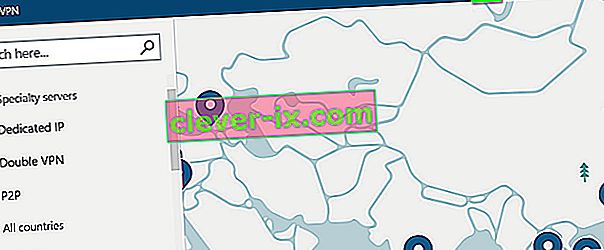
- Nyní v levém podokně okna přejděte dolů až na konec a klikněte na Odhlásit se .
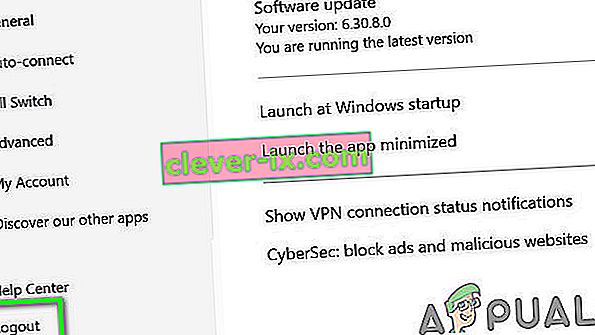
- Poté restartujte systém.
- Po restartu spusťte NordVPN a přihlaste se pomocí svých přihlašovacích údajů. Pak zkontrolujte, zda aplikace funguje dobře.
Řešení 2: Povolte klienta NordVPN prostřednictvím antivirového / firewallového systému vašeho systému
Váš firewall a antivirus hrají zásadní roli v zabezpečení vašeho systému a dat. Pokud však brána firewall / antivirus blokuje základní soubory vyžadované aplikací NordVPN, nebude klient VPN schopen vytvořit úspěšné připojení. V této souvislosti může problém vyřešit buď dočasné vypnutí brány firewall, nebo přidání výjimky pro soubory NordVPN. Pro demonstrační účely probereme proces pro aplikaci NordVPN Windows.
Varování : Pokračujte na své vlastní riziko, protože deaktivace / přidání výjimky pro soubory může váš systém vystavit vážným hrozbám, jako jsou viry, trojské koně atd.
- Dočasně deaktivujte antivirový program a vypněte bránu firewall. Dávejte pozor na Windows Defender; pokud automaticky převezme roli antiviru / brány firewall, pak buď přidejte výjimku pro soubory v jeho nastavení, nebo deaktivujte také Windows Defender.
- Můžete také přidat výjimku pro klienta VPN v Nastavení vašeho bezpečnostního programu. Měli byste přidat následující soubory do seznamu výjimek pro příchozí a odchozí pravidla v nastavení antiviru / brány firewall:
% ProgramFiles% (x86) \ NordVPN \ NordVPN.exe% ProgramFiles% (x86) \ NordVPN \ nordvpn-service.exe% ProgramFiles% (x86) \ NordVPN \ Resources \ Binaries \ 64bit \ openvpn-nordvpn.exe% ProgramFiles% ( x86) \ NordVPN \ Resources \ Binaries \ 32bit \ openvpn-nordvpn.exe
- Po přidání výjimek spusťte klienta VPN, abyste zkontrolovali, zda je chyba jasná.
Řešení 3: Zakažte nastavení CyberSec, Invisibility on LAN a Obfuscated Servers
Klient NordVPN má známou chybu, ve které, pokud jsou při připojení k místu povoleny možnosti CyberSec, Invisibility on LAN a Obfuscated Servers, může klient VPN vyhodit chybu Auth failed. V tomto scénáři může problém vyřešit deaktivace těchto tří možností a následné připojení k serveru. Po úspěšném připojení můžete tyto možnosti povolit. Pro ilustraci probereme proces aplikace NordVPN Windows.
- Otevřete aplikaci NordVPN a kliknutím na ikonu ozubeného kola vyvolejte nabídku Nastavení.
- Nyní v levém podokně okna vyberte kartu Obecné a poté v pravém podokně deaktivujte možnost CyberSec: Blokovat reklamy a škodlivé weby .
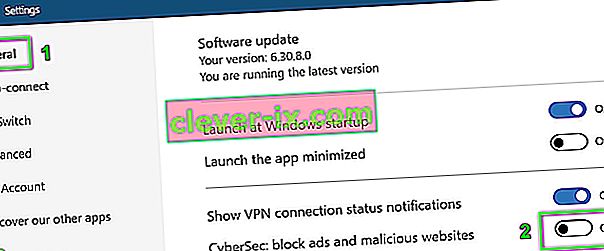
- Nyní v levém podokně okna přejděte na kartu Upřesnit a poté deaktivujte možnost Obfusicated Servers .
- Nyní deaktivujte možnost Neviditelnost v síti LAN .
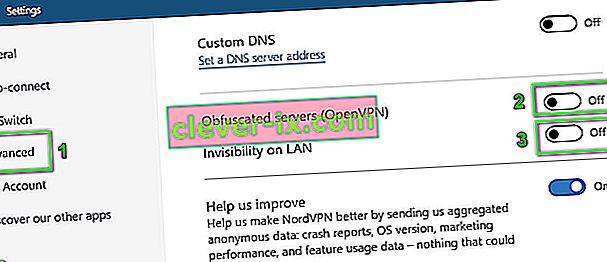
- Poté restartujte systém. Po restartu spusťte klienta VPN a zkontrolujte, zda je problém vyřešen.
Řešení 4: Změňte své heslo pro NordVPN
Aplikace a rozšíření NordVPN mají známé problémy s připojením, pokud vaše heslo obsahuje speciální znaky. Navíc, pokud byl váš účet sdílen na sociálních webech, jako je Pastebin, a je přístupný mnoha uživatelům, může NordVPN zobrazit projednávanou chybu (protože k účtu NordVPN se může připojit maximálně 6 zařízení). V takovém případě může problém vyřešit změna hesla (bez použití speciálních znaků).
- Odhlášení z aplikace NordVPN, jak je uvedeno v řešení 1.
- Spusťte webový prohlížeč a přejděte na NordVPN UCP a přihlaste se pomocí svých přihlašovacích údajů.
- Přejděte na kartu Změnit heslo a klikněte na Odeslat obnovit odkaz .
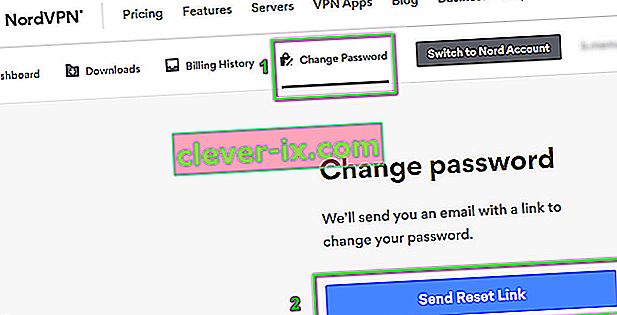
- Nyní otevřete e-mail registrovaný u NordVPN a pomocí odkazu zde obnovte své heslo. Ujistěte se, že v novém hesle nejsou použity žádné speciální znaky.
- Poté se přihlaste pomocí nového hesla a zkontrolujte, zda je v síti VPN chyba chybného ověření.
Řešení 5: Opravte instalaci aplikace
Pokud je instalace VPN poškozená, pak NordVPN může selhat při ověřování hesla, protože některý modul nefunguje správně. V tomto scénáři může problém vyřešit oprava instalace. Výchozí instalační program Nord VPN má možnost „opravit“, která automaticky vyhledá soubory, které se liší od manifestu, a odpovídajícím způsobem je nahradí.
- Odhlášení klienta VPN a otevřít oficiální NordVPN stránka pro stažení.
- Poté kliknutím na tlačítko Stáhnout stáhněte klienta VPN.
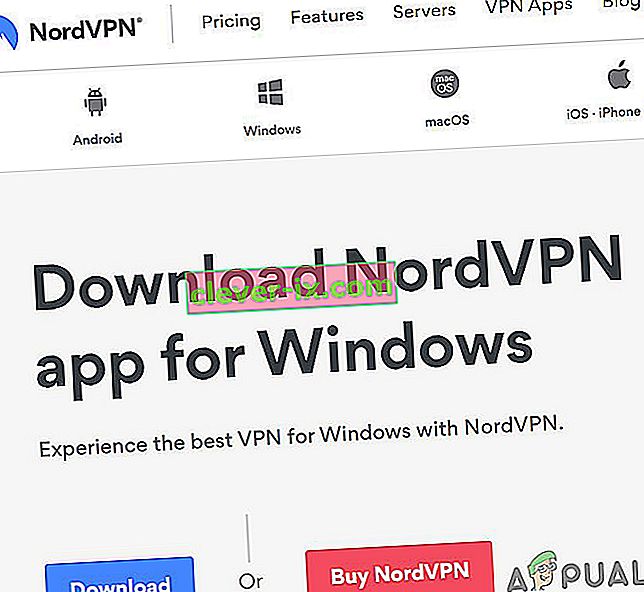
- Nyní spusťte nově stažené nastavení a po zobrazení výzvy klikněte na tlačítko Opravit .
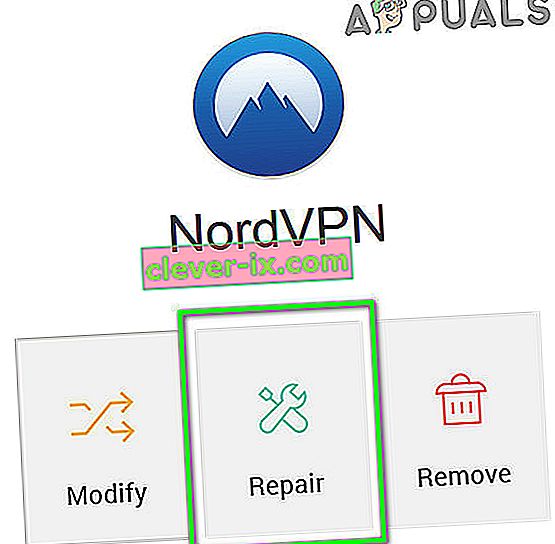
- Nyní restartujte systém a poté spusťte klienta VPN, abyste zkontrolovali, zda je zřejmé, že došlo k chybě neúspěšného ověření.
Řešení 6: Přeinstalujte aplikaci / rozšíření NordVPN
Pokud se oprava nepodařilo problém vyřešit, můžeme zvážit celkovou přeinstalaci klienta VPN. Tímto odstraníte uložené konfigurace a nahradíte je výchozími hodnotami. Budete se také muset přihlásit pomocí aktivačního klíče Nord.
- Odhlášení klienta VPN. Stiskněte klávesu Windows a do vyhledávacího panelu Windows napište Ovládací panely . Poté jej v seznamu výsledků otevřete.
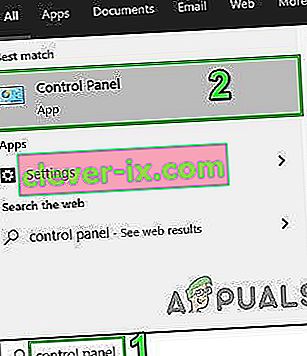
- Poté klikněte na Odinstalovat program . Nyní odinstalujte následující aplikace:
NordVPN NordVPN Network TAP NordVPN Network TUN
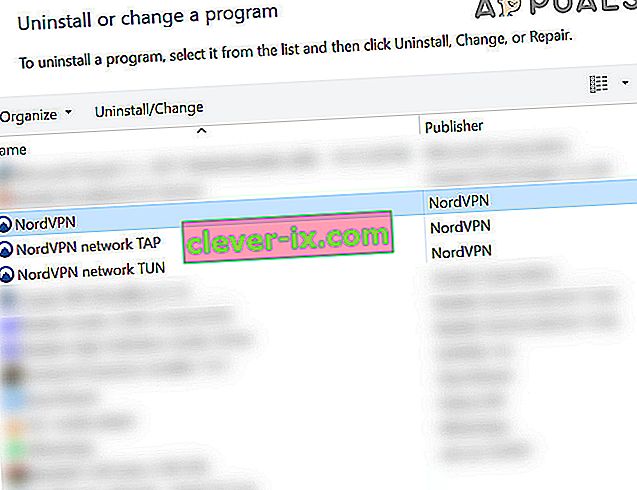
- Po odinstalování restartujte systém.
- Po restartu stáhněte a nainstalujte nejnovější verzi z oficiálního odkazu ke stažení NordVPN.
- Po opětovné instalaci spusťte klienta VPN a přihlaste se pomocí svých přihlašovacích údajů.
Pokud narazíte na problém v systému macOS , můžete po přeinstalaci obdržet výzvu k zadání hesla NordVPN z klíčenky. V takovém případě postupujte podle níže uvedených kroků:
- Otevřená Keychain a hledat pro NordVPN . Poté ve výsledcích hledání otevřete záznam NordVPN .
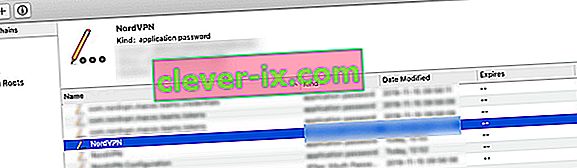
- Nyní klikněte na Zobrazit heslo a poté zkopírujte zobrazené heslo.
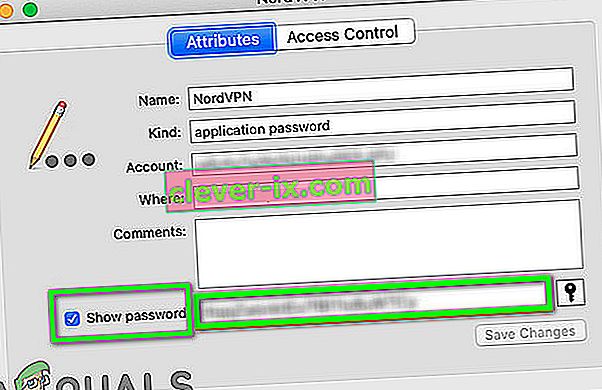
- Nyní vložte zkopírované heslo do klienta VPN a zkontrolujte, zda funguje správně.
- Pokud ne, ukončete klienta VPN. Nyní odstraňte všechny položky související s NordVPN v klíčence .
- Poté znovu spusťte klienta VPN, když budete požádáni o bezpečnostní oprávnění , zaškrtněte možnost Vždy povolit a poté klikněte na Povolit .
- Nyní se připojte k preferované zemi a zkontrolujte, zda je připojení úspěšné.